Sastanak možete da sačuvate kao radnu verziju u kalendaru ako niste spremni da pošaljete pozive za sastanak.
Čuvanje sastanka kao radne verzije
-
Kliknite na padajući meni na dugmetu Pošalji .
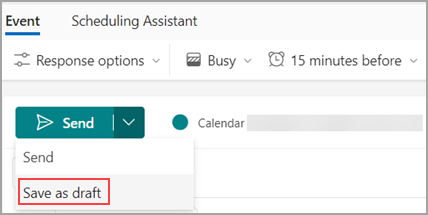
-
Izaberite stavku Sačuvaj kao radnu verziju.
Tako ćete sačuvati poziv za sastanak u vašem kalendaru.
Napomena: Padajuća lista će se pojaviti samo kada se bar jedan učesnik doda u poziv. Imajte na umu da radna verzija nije uskladištena u radnoj fascikli poštanskog sandučeta.
Uređivanje radne verzije
Kada budete spremni da uredite radnu verziju sastanka i pošaljete, uradite sledeće:
-
Pronađite radnu verziju sastanka u kalendaru i izaberite stavku Uredi.
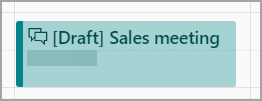
-
Izvršite sve promene koje želite da izvršite i izaberite stavku Pošalji. Možete ponovo da je sačuvate kao radnu verziju ako niste spremni da je pošaljete.










